Cara Mengubah Biaya (Expense)
Kembali TutorialSalah dalam pembuatan “Biaya”? Jangan khawatir, expense yang sudah berhasil diinput dan Kamu bayar, tetap bisa diubah bahkan dihapus. Gimana cara mengubah “Biaya”?
Mengubah Biaya
Kesalahan input merupakan hal yang wajar dilakukan oleh seorang administrator. Akan tetapi, harusnya hal itu dapat dihindari dengan melakukan prinsip kehati-hatian. Bagaimana jika ada perubahan “Biaya” yang berhasil dibuat dan bahkan sudah Kamu dilunasi?
Kledo dibuat dengan sistem yang tidak kaku. Dalam arti, transaksi yang sudah Kamu buat tetap bisa diubah maupun dihapus, baik untuk status transaksi “Unpaid”, “Partial”, maupun “Paid”. Tenang, transaksi “Biaya” bisa diubah kapanpun Kamu membutuhkannya.
Bagaimana cara mengubah expense pada Kledo?
1. Buka “Biaya” > pilih expense yang akan diubah melalui “Cari”, “Filter”, atau pilih manual
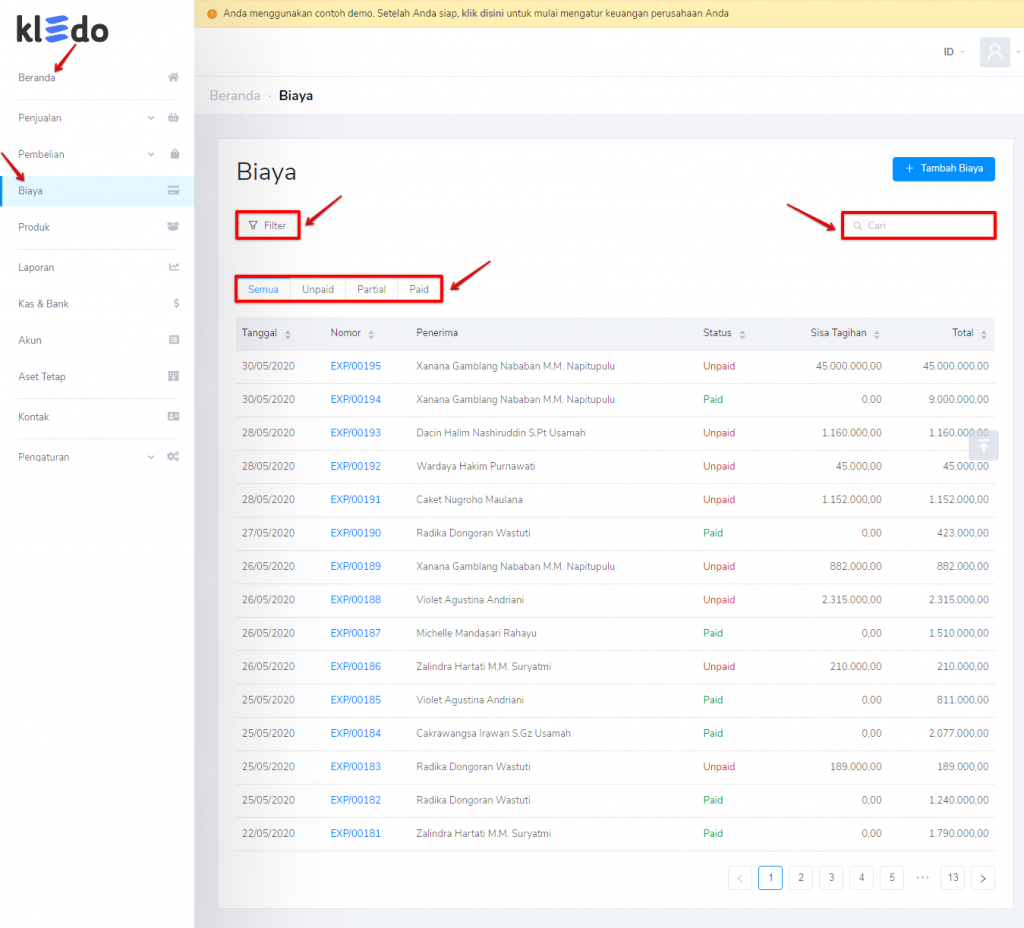
Bisa expense yang sudah lama dibuat, maupun yang baru saja dibuat. Tidak terpengaruh batas waktu dan status pembayaran transaksi. Kalo udah ketemu tinggal klik transaksi yang dimaksud agar “Biaya” tersebut terbuka.
Baca juga: Cara Menghapus Biaya (Expense)
2. Buka expense > klik tools “Menu” di samping “Print” > klik “Ubah”
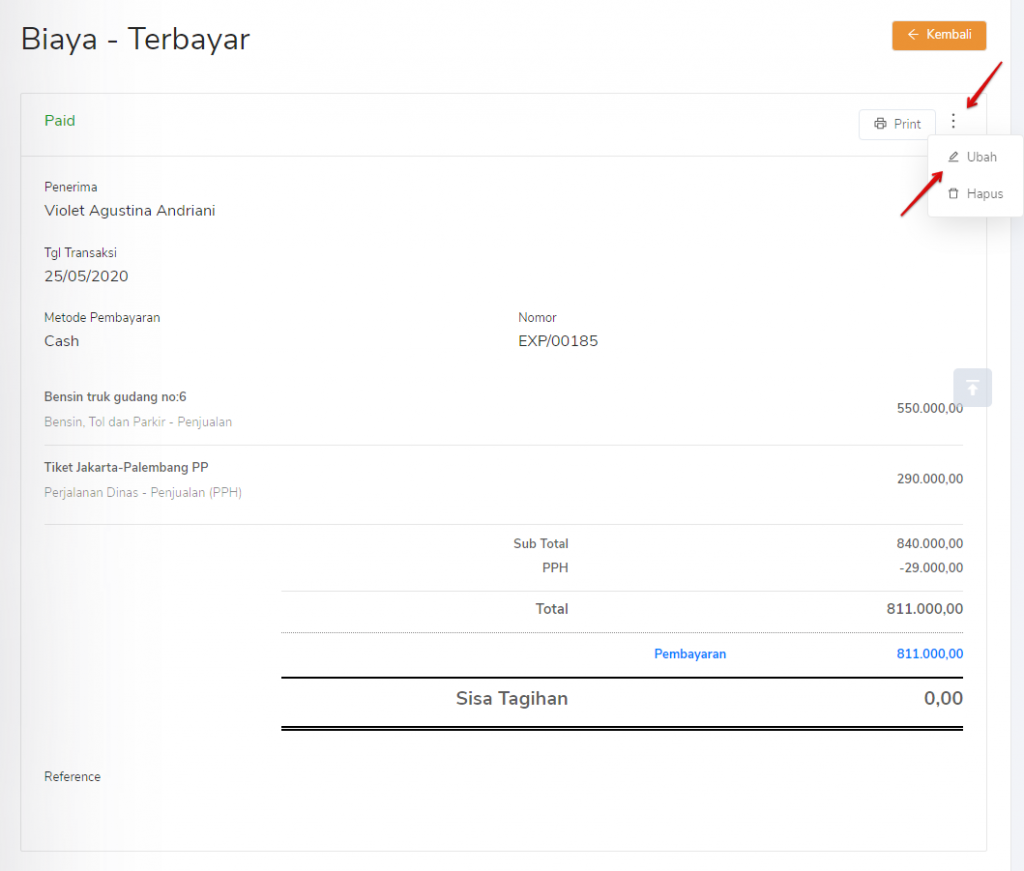
Langkah yang sama bisa kamu terapkan pada transaksi “Unpaid” dan “Partial” ya.
3. Ubah “Biaya” pada bagian yang harus diubah > klik “Simpan”
Seperti pada transaksi “Penjualan” dan “Pembelian”, Kamu bisa mengubah “Biaya” mulai dari “Kontak”, “Tanggal Transaksi”, “Tanggal Jatuh Tempo”, “Termin”, “Akun Biaya”, “Deskripsi”, “Total”, “Pajak”, maupun menambahkan “Attachment” dan “Reference”, baik untuk status transaksi “Paid”, “Partial”, atau “Unpaid”. Sudah yakin pada perubahan? Klik “Simpan” ya!
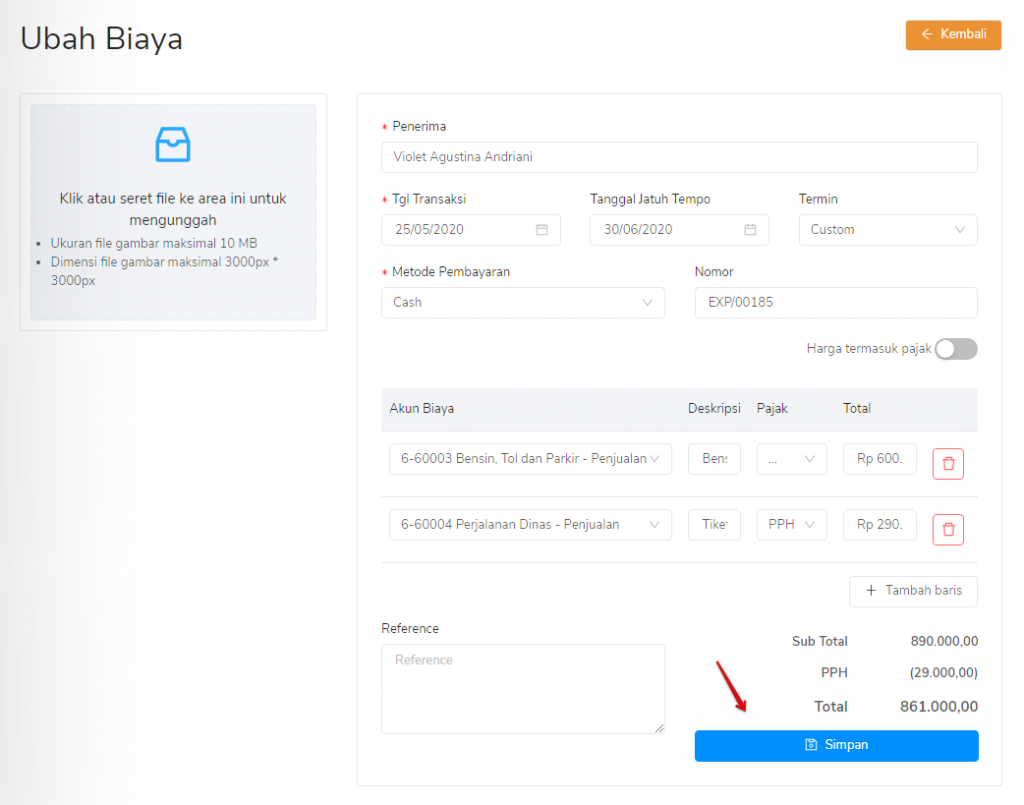
Baca juga: Cara Mengubah Pesanan Pembelian (Purchase Order)
Penambahan akun biaya atau pajak yang akan berpengaruh terhadap meningkatnya nilai “Total” transaksi, dapat dilakukan pada status transaksi “Paid”, “Partial”, maupun “Unpaid”. Perubahan tersebut menyebabkan nilai “Total” transaksi “Biaya” lebih dari “Total” expense sebelum diubah. Secara akuntansi pada sistem Kledo, akan menambah jumlah utang usaha dan biaya, baik dari beban pokok penjualan maupun biaya operasional.
Sebaliknya, pengurangan akun biaya atau pajak yang berpengaruh terhadap berkurangnya nilai “Total” transaksi, hanya dapat dilakukan pada status transaksi “Unpaid”. Perubahan “Biaya” ini, mengurangi nilai utang usaha dan biaya.
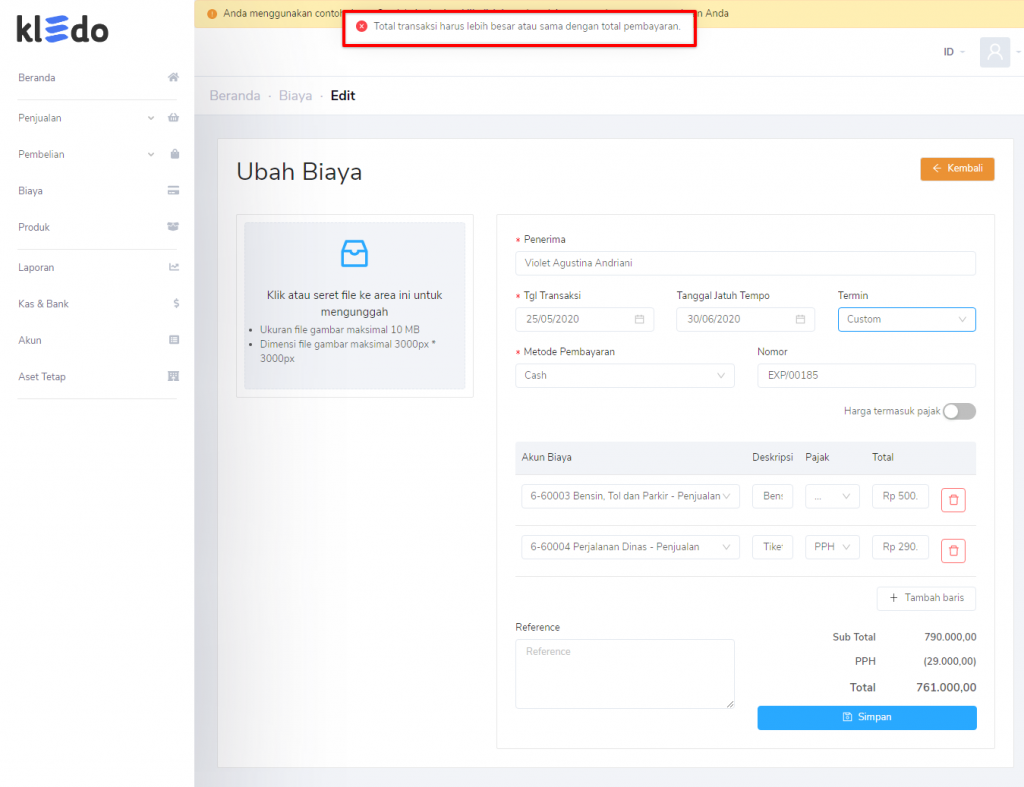
Baca juga: Cara Mengubah Pesanan Pembelian (Purchase Order)
Yang perlu diingat, jika ingin mengubah status transaksi “Paid” atau “Partial” di mana expense tersebut sudah dibayarkan sebagian maupun dilunasi. Maka, total transaksi yang ditetapkan pada perubahan, tidak boleh kurang dari total pembayaran atas transaksi pada expense tersebut.
Kledo membolehkan Kamu melakukan perubahan pada expense yang sudah dibayarkan, asalkan nilainya sama dengan atau lebih dari total nominal yang dibayarkan. Jika nilainya kurang dari nominal yang dibayarkan, maka perubahan pada “Biaya” itu tidak bisa disimpan dan Kamu akan mendapatkan notifikasi bertuliskan “Total transaksi harus lebih besar atau sama dengan total pembayaran”.
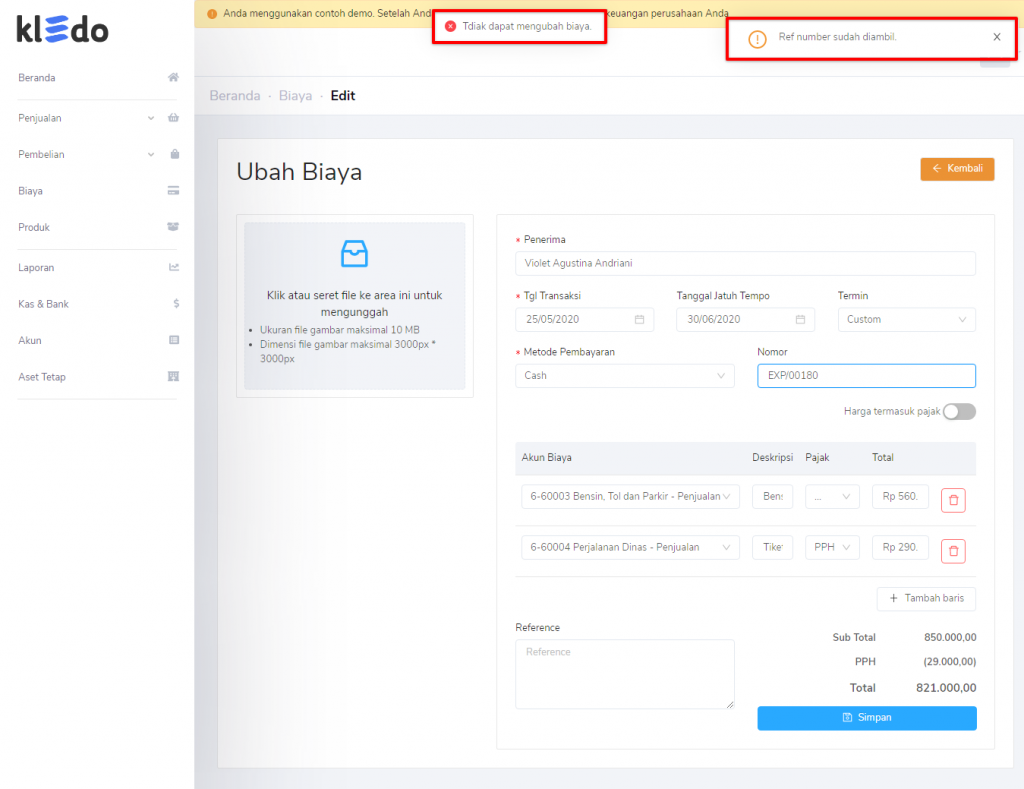
Hal lain yang tidak bisa diubah adalah “Nomor” expense. Perubahan tersebut tidak bisa disimpan, Kamu akan mendapat dua notifikasi sekaligus dalam satu waktu yang bertuliskan “Tidak dapat mengubah tagihan” dan “Something wrong. Please try again or contact Kledo’s support”. Lebih baik, jangan mencoba untuk mengubah “Nomor” pada “Tagihan” yang sudah Kamu input ya!
4. Selesai, ubah biaya berhasil!
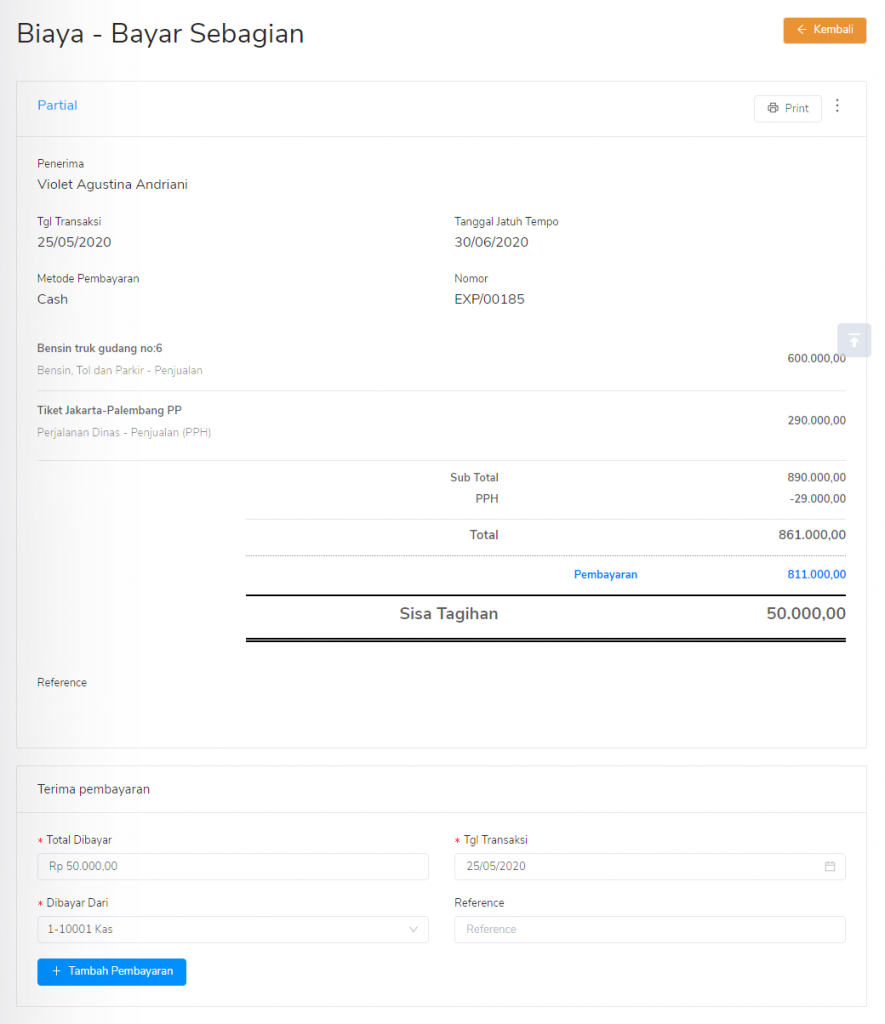
Setelah disimpan, Kamu akan mendapatkan “Biaya” untuk transaksi yang baru dengan “Nomor” expense sama, namun dengan perubahan. Untuk transaksi yang sebelumnya berstatus “Paid”, ketika dilakukan perubahan dengan menambah pos biaya maupun pajak, akan keluar “Biaya” baru dengan status transaksi berubah menjadi “Partial” beserta “Sisa Tagihan” atas expense yang harus dibayarkan.
Bagaimana jika ada pembatalan, kemudian Kamu ingin menggantinya dengan produk/jasa lain yang harganya lebih rendah? Kledo menyarankan untuk menghapus transaksi tersebut, pada “Biaya” atas expense yang sudah dikeluarkan, beserta “Kas & Bank” atas pencatatan pengeluaran kas atau bank yang telah dilakukan. Setelah itu buatlah “Biaya” baru atas transaksi tersebut.
Cara menghapus “Biaya” di Kledo? Baca di sini ya!